EdgeView 4
全面而强大的图片查看器
EdgeView 4是一款快速、高效且用户体验优良的图像查看器。整个应用程序以Swift语言从零编写,以确保其性能的最优化。借由此软件,用户可以轻松地浏览和查找图像,使用体验颇为舒适。
EdgeView 4不仅能快速展示图像,并且在维持其最佳质量的同时,保证了色彩的准确性。
EdgeView 4还提供了种类繁多的功能,使得图像查看过程更为便捷。它还配备了文件浏览器,便于用户的使用,并可以访问内部的SSD,HDD,以及AFP/SMB/FTP网络,在上述路径中打开图像文件。
特点
- 完全使用Swift重写代码以提升性能。
- 支持Mac的M1处理器。
- 拥有简洁的用户界面,用户可以在侧边栏控制主要功能。
- 支持英文/韩文/日文/中文(简体)语言。
图片查看
- 支持JPG,GIF,BMP,PSD,TIFF,RAW,WEBP和PDF、EPS、AI(Adobe Illustrator)、OpenEXR、HDR、TGA等形式的图像文件。
- 可以播放GIF / PNG / WebP动画。用户可以使用浮动动画控制器来控制动画。
- 显示GIF / PNG / WebP或HEIC动画中的内部图片(或帧),其中包含多张内部图片。
- 可以不解压缩直接阅读和显示主要压缩格式(如ZIP,RAR,CBZ,CBR,7-zip)中的图片。当然,它能打开超过4GB的ZIP文件。
- 可读取加密的压缩文件。
- 可以递归地读取压缩文件中的压缩文件。
- 通过重建的图片缓存系统和渲染引擎,提高了渲染速度。
- 以最高质量渲染图片。
- 提供适合读漫画的功能,如“双页翻动”,“连续滚动模式”,“从右到左阅读”等。
- 提供了多种导航功能,如“移动”,“跳过”,“偏移”等。
- 用户可以浏览全图并在缩略图面板上查看缩略图。
- 用户可以通过快捷键、鼠标滚轮、触控板手势浏览图片。
- 可以旋转和翻转图片。其方向会被保存在历史记录中。
- 用户可以选择图片的一部分并复制或保存为文件。
- 可以自由放大/缩小图片。
- 有内置的放大镜功能,使放大图片的一部分变得简单。
- 显示直方图。
- 显示相邻文件的列表。并可以打开相邻文件。
- 支持历史记录功能,保存和恢复文件的最后状态。
- 可以重新打开文件或在历史记录列表中删除历史记录。
- 可以对图片文件进行评价。
文件浏览器
- 内置的文件浏览器可以显示和打开来自本地硬盘或AFP/SMB/FTP网络硬盘的文件。
- 可以以列表或图标的形式显示文件。
- 在预览面板上显示文件夹/压缩文件中的图片。
- 为压缩文件和文件夹创建缩略图。
- 支持强大的搜索功能。
- 显示类别和作者信息。
- 用户可以按不同的参数对文件进行排序,也可以删除或重命名文件。
- 可以对文件或文件夹进行评价。
其他
- 支持设置功能。用户也可以更改快捷方式。
- 内置的Quick Look扩展可以在Finder中生成压缩文件的缩略图和预览。
版本历史
- v5.5.2 MAS
- 142.23 MB
- 2025.10.14
- 登录后下载
- v5.4.0 MAS
- 141.94 MB
- 2025.10.11
- 登录后下载
- v5.2.0 MAS
- 142.24 MB
- 2025.09.24
- 登录后下载
- v5.1.9 MAS
- 141.94 MB
- 2025.09.23
- 登录后下载
- v5.1.8 MAS
- 141.96 MB
- 2025.09.17
- 登录后下载
- v5.1.7 MAS
- 143.32 MB
- 2025.08.19
- 登录后下载
- v5.1.6 MAS
- 141.96 MB
- 2025.08.11
- 登录后下载
- v5.1.5 MAS
- 142.03 MB
- 2025.08.07
- 登录后下载
- v5.1.3 MAS
- 142.22 MB
- 2025.08.04
- 登录后下载
- v5.1.2 MAS
- 142.30 MB
- 2025.07.31
- 登录后下载
常见问题
运行终端.app,执行sudo xattr -rc /Applications/xxx.app,路径改成安装包的路径;完成后再次打开应用程序,你会看到一个信息确认框,大意是提示运行该程序有风险,点击「打开」即可。
按住 Control 键,鼠标单击该软件,在弹出的菜单中选择 打开;或 鼠标右键 点击该软件,选择「显示包内容」,然后进入 Contents → MacOS → 按住 Control + 鼠标左键单击此目录中与该软件同名的 Unix 可执行程序; 以上操作过后,该软件会加入 macOS 内置的安全设置白名单中,下次就可以正常从启动台运行。
打开:偏好设置 → 隐私与安全性 → 安全性;选择任何来源
没有任何来源选项?
运行终端.app,执行下面代码:
- 如果是 macOS 10.12 ~ 10.15.7:
sudo spctl --master-disable - 如果是 macOS 11.0 及以上版本系统:
sudo spctl --global-disable
- 首先选择与自己macOS系统对应的版本,比如电脑芯片、版本等。
- 多个破解版本存在建议使用TNT版,安装简单方便,其他的都有点复杂,对于小白用户来说有点困难。
- 100M以内的文件在蓝筹云里,下载速度还可以。大于100M的分别在百度网盘和阿里云盘;百度网盘限速严重,因此建议使用阿里网盘。
本站前期的部分安装包需要密码,请尝试输入hellomac.cc。后面逐渐取消密码设置。
如何关闭 SIP?关闭后有什么影响??
SIP 指的是 System Integrity Protection,即系统完整性保护。这是一个用于保护 macOS 系统文件不被篡改的安全机制,自 macOS 10.11 开始引入。当 SIP 被关闭后,macOS 会面临一定的安全风险,如果你的数据非常重要则请谨慎关闭,风险自担。
如何关闭 SIP?
首先进入回复模式:
- 英特尔机型:重启,当屏幕彻底变黑后,赶快按住 Command + R 键,直到屏幕上出现苹果标志。如果之前没有进入过这个模式,macOS 可能需要下载一些数据,当下载完成后,macOS 将自动进入恢复模式,即 Recovery。
- M1/M2(Apple Silicon):Mac 处于关机状态时,按住电源按钮大约 10 秒直到屏幕亮起,然后转到“选项”(Options),可能需要输入系统密码。
在终端.app中运行:csrutil disable
重启!
hellomac.cc。下载后请删除文件后缀.docx!
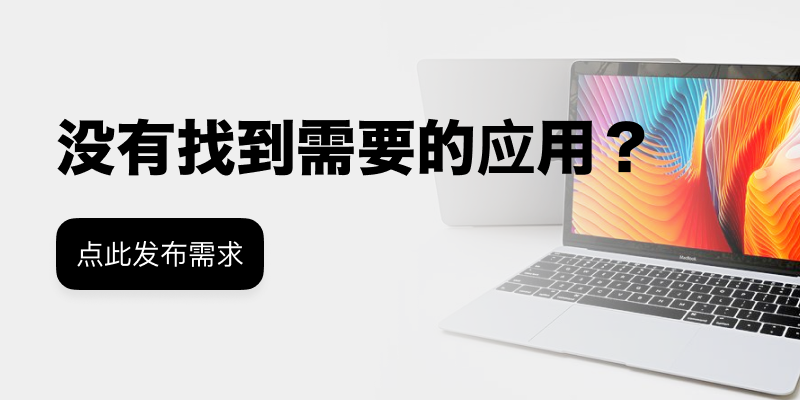
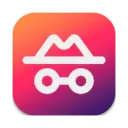
Color Hound
配色与色彩提取工具

Tap Autoclicker
自动点击与刷新工具
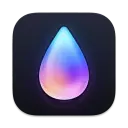
Backdrop
动态壁纸应用程序
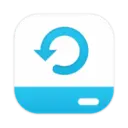
Eassiy Data Recovery
高效数据恢复工具

Aiseesoft Data Recovery
高效数据恢复工具
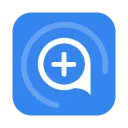
Apeaksoft Data Recovery
功能强大的数据恢复工具




评论与咨询